Google Adsenseのads.txt問題解決!ただし、Googleのゴールドプロダクト エキスパートさん怒らせちゃったみたい!
みなさんこんにちは、macbanbanです。
最近も引き続き微妙なクリック収益が出ていますが、
まだその微妙さ加減は続いています。
1クリック1〜2円程度のものですので、
相変わらずま〜あ、ゆっくりでございます。
これにテコ入れをすべく色々と考えた結果、
やはりGoogle Adsenseさんに何とか頑張っていただこう!
(Google Adsenseさんじゃなくて、お前が頑張れよ!って話ですが)
ということになり、早速対策を考えることに。
ところが仕事がちょっと忙しくなり、
その対策会議が遅れていた中で
Google Adsenseにちょっとした変化が。
|
|
|
Google Adsenseに力を入れよう!
先月に何やら警告じみた表示があったことを思い出す。
いつからか分からないですが、結構ずっと前からあったかもしれない!
だからまずはこの問題を解決しようと、
警告内容を確認する。
どうやら、「ads.txt」というものに問題があったらしい。
ちょっと前でしたが解決できたので、忘れないように書いておきます!

「今すぐ修正」から進んで行くと、
説明があったので、それに沿って手順を踏んで行きました。
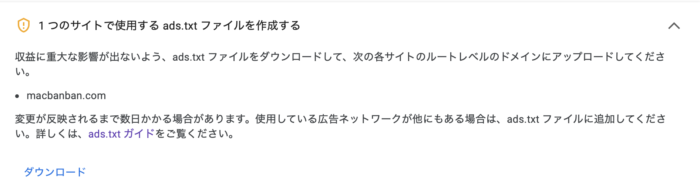
まず、「ads.txtガイド」というものがあったので、
それをクリックしました。
以下、ads.txtに関するガイド
広告枠の管理
ads.txt に関するガイド
次へ: ads.txt に関する問題のトラブルシューティング
ads.txt による認定デジタル販売者(Authorized Digital Sellers)の宣言は IAB Tech Lab によるイニシアチブで、コンテンツ内のデジタル広告枠が、そのコンテンツのパブリッシャー(ウェブサイトならばサイト運営者)が認定した販売者(AdSense など)を通してのみ販売されるようにするものです。サイト運営者様は ads.txt を独自に作成することで、自サイトの広告枠の販売者を厳密に管理し、偽の広告枠が広告主に提供されるのを防ぐことができます。
ads.txt は、使用することを強くおすすめします。ads.txt を使用すれば、購入者が偽の広告枠を判別できるため、サイト運営者様としても偽の広告枠に収益が流れるのを阻止し、その分収益を増やすことができるというメリットがあります。
AdSense で ads.txt に関する問題を修正する
サイトの ads.txt に問題がある場合は、AdSense アカウントに警告が表示されます。収益に深刻な影響が出る可能性もありますので、次の手順に沿って問題を解決してください。
注: 変更が AdSense に反映されるまでに数日かかる場合があります。サイトの広告リクエストが多くない場合は、最長で 1 か月ほどかかることがあります。
サイト用の ads.txt ファイルを作成する
AdSense アカウントでパーソナライズされた ads.txt ファイルをご提供していますので、ダウンロードしてお使いください。パーソナライズされた ads.txt ファイルにはご自身のサイト運営者 ID が記載されています。ads.txt が検証を通過するためには、サイト運営者 ID が正しい形式で記載されている必要があります。
- AdSense アカウントにログインします。
- ホームページにアラートが表示されている場合は、[今すぐ修正] をクリックします。それ以外の場合は、[サイト] をクリックします。
- 下矢印
をクリックして [… のサイトで使用する ads.txt ファイルを作成する] というメッセージを開きます。
- [ダウンロード] をクリックすると、ads.txt ファイルが自動でダウンロードされます。
- (任意)使用している広告ネットワークが他にもある場合は、ads.txt ファイルに追加してください。ads.txt に記載する内容については、ご利用の広告ネットワークにお問い合わせください。
- ads.txt ファイルをサイトのルート ディレクトリにアップロードします。サイトのルート ディレクトリとは、トップレベル ドメイン直下のディレクトリ(フォルダ)を指します(配置例: example.com/ads.txt)。
ファイルが正しく公開されているか確認するため、ウェブブラウザで ads.txt の URL(https://example.com/ads.txt)にアクセスしてみましょう。ウェブブラウザからファイルの内容を確認できれば、AdSense もそのファイルを正しく検出できるはずです。
サイト運営者 ID を ads.txt ファイルに追加する
ads.txt ファイルにご自身のサイト運営者 ID が記載されていない場合は、アカウントからコピーして貼り付けます。
- AdSense アカウントにログインします。
- ホームページにアラートが表示されている場合は、[今すぐ修正] をクリックします。それ以外の場合は、[サイト] をクリックします。
- 下矢印
をクリックして [これらの ads.txt ファイルに、ご自身のサイト運営者 ID を追加します] というメッセージを開きます。
- [コピー] をクリックします。
- コピーされたテキストを、各 ads.txt ファイルに貼り付けます。
ads.txt ファイルは次のようになります(pub-0000000000000000 となっている箇所にはご自身のサイト運営者ID が入ります)。
google.com, pub-0000000000000000, DIRECT, f08c47fec0942fa0
注: 検証を通過するためには、ads.txt ファイルが IAB Tech Lab 指定の正しい形式になっている必要があります。関連するサポート情報は ads.txt の仕様書をご覧ください。
ads.txtに関するガイド終了
|
|
|
「ads.txtガイド」の内容がさっぱり分からない!
「ads.txtガイド」の内容を読んでみると、超難しい(私にとっては)!
パソコン音痴のオジサンには下手な外国語以上のパンチがある!
私にはよく理解できませんでいたが、
要するに「サイト運営者のIDをads.txtファイルとやらに追加すればいいのね?」
という結論に行き着きました。
次に「じゃあ、どうやってサイト運営者のIDをads.txtファイル」とやらに追加するの?」ってことになり、
色々と調べるけど分からない。
「ads.txtガイド」へのリンクがあるページの下に
「ダウンロードページ」があったので、
とりあえず「ads.txtファイル」をダウンロード。
次はどこにこれをアップロードするのか?というところへ進む。
ところが、ここからが全く分からない。
「どこにアップロードするの?」
いつもなら、ヘッダーの<head>や<body>とかにコードを貼り付けたりすれば、
それで終わりだったりすることが多いので、
そんな感じかと思ってたんですが、
どうやらそうじゃないらしい。
『ダウンロードした「ads.txtファイル」をどこかにアップロードしないといけないこと』が分かってきました。
で、どこにアップロードすんの?
パソコン音痴くんはダメです。
自分なりに色々と調べてみましたが分からなかったので、
Googleに聞いてみました。
|
|
|
Googleに質問する!
Google Adsenseについて下記のような表示が出ましたので、
直接質問してみることにしました。
以下私の質問
クローラ: ページが見つかりません状況
表示されている問題により、クローラはこのページにアクセスできません。これらはポリシー違反ではありません。
対応策
AdSense クローラの動作について、十分に理解していただく必要があります。たとえば、AdSense クローラは URL 単位でインデックス登録を行っており、robots.txt ファイルで禁止されているページまたはディレクトリにアクセスすることはありません。また、Google クローラとは異なります。
という表示が出ています。
解決方法を教えてください。
質問終了
|
|
|
Google Adsenseコミュニティーというところから1日で回答をくれるみたいで、
すぐに回答してくれました。
以下、Google Adsenseコミュニティーゴールドプロダクトエキスパートさんからの回答
こんにちは
ログインしなければ見えないページなどは、アドセンスのクローラがアクセスできないので、そのようなページがあるとそのような表示になるかも知れません。
回答終了
せっかく回答してもらったんですが、
これでは解決方法にはならないので、
解決方法を再度尋ねました。
|
|
|
ads.txt ファイルのアップロードに挑戦!
「ads.txtガイド」のサイト用の ads.txt ファイルを作成する
というところを読んで、「ここから修正すればいいのでは?」と思い挑戦してみましたが、
「サイトのルート ディレクトリ」というところが分からず立ち往生することに。
私のパソコン知識では、「サイトのルート ディレクトリ」ということが分からず、
Googleに再度聞いてみることに。
以下、私の質問!
下記の説明(ads.txtに関するガイド)じゃ分かんないから
もっと詳しく教えてください!
質問終了
|
|
|
Google Adsenseコミュニティーゴールドプロダクトエキスパートさんブチギレ!
翌日かな、ゴールドプロダクトエキスパートさんから回答が来たのですが、
何と、彼(彼女)を怒らせる事態に!

いけません。
- ご自分で勉強する必要があります!
- 皆さんそんなに暇ではありません!
と言っています!
彼(彼女)ブチギレです!
確かに質問がざっくりし過ぎてたし、
丸投げ感がありました。
ちょっと言葉遣いも悪かったかな?
でも、こんなに怒ってしまわれるとは。
「サイトのルート ディレクトリ」について質問すれば良かったですね。
もっと丁寧に。
とっても後悔。
こちらもあちらが暇で質問してる訳ではなかったけど、
そんなこと伝えてないから、もちろん相手には伝わりません。
Google Adsenseコミュニティーゴールドプロダクトエキスパートさんには多少の皮肉を込めつつ、
丁寧なお詫びのメールをして、「ご自分で勉強することに」。
といってもググるだけですが・・・・・
で、ついに見つけました。
ads.txtの問題解決方法!
下記がads.txtの問題解決方法です!
(エックスサーバーの場合ですが・・・・・)
|
|
|
ads.txt問題の解決方法
エックスサーバーの場合、まずはエックスサーバーのホームページからログインします。
ログインしたら、使っているサーバーのところへ行き
「ファイル管理」を選択します。
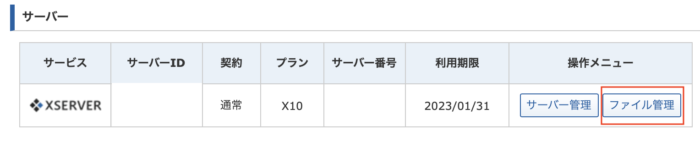
次に、ブログのフォルダをクリックします。
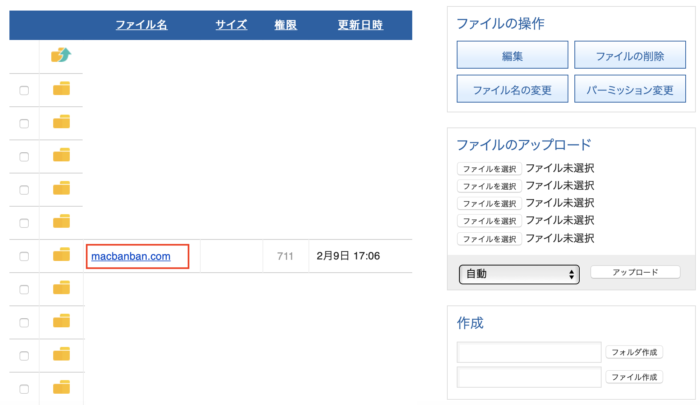
”public_html"を選択します。
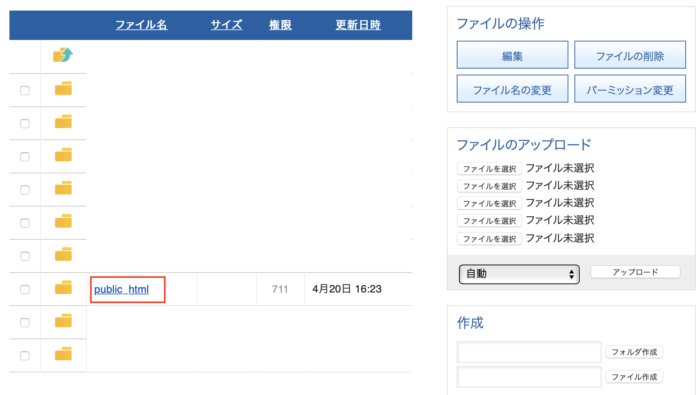
次に、Google Adsenseでダウンロードした"ads.txtファイル”をアップロードします。
“ファイル選択”からダウンロードした"ads.txtファイル選択し、
「アップロード」ボタンからアップロードします。

”public_htmlファイル"の中にads.txtファイルが貼り付けられたら
アップロードは完了です!
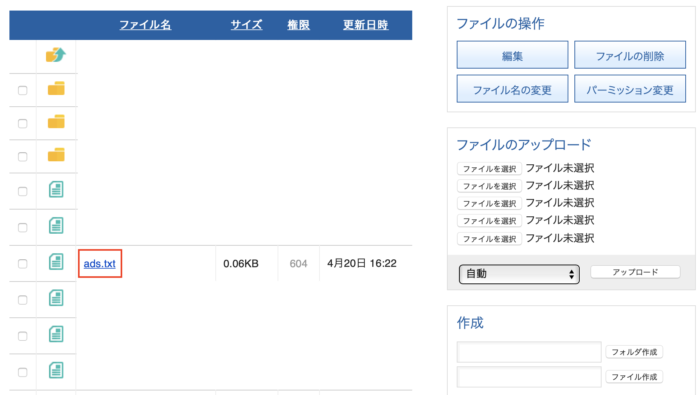
自分のホームページアドレスに"/ads.txt"を書き足します。
下記のような表示が出れば、Google Adsense広告の「ads.txt」問題はクリアできるらしい!

みなさんも試してみてください!
|
|
|
多少の皮肉を込めたお詫びメールの返信が来る!
回答者は私と同じユーザーで、
仕事をしながら回答をしてるボランティアらしく、
私はそのボランティアさんをブチギレさせたらしい。
でもですよ、あんな言い方せんでも良くない?
いくらボランティアでも。
「自分で勉強せい!」(確かにそうですが)
「私たちも暇じゃないんですよ!」(確かにそうでしょうが)
機嫌が悪かっただけかな?
彼(彼女)はもうかれこれ8年このボランティアをしてるとのことでしたが、
私はベテランの彼(彼女)を超激怒させる質問をしたみたいです。」
そこまでブチギレるほどの質問じゃなかったと思うんですけど・・・・
(あくまでも主観的な感想です)
ただ、そのおかげで本気で調べることになり、
ads.txtの問題を解決することができました!
何が幸いするか分かりませんね。
でも、もうGoogleさんには質問しないようにしよう!
また怒らせちゃうといけないですから。
|
|
|
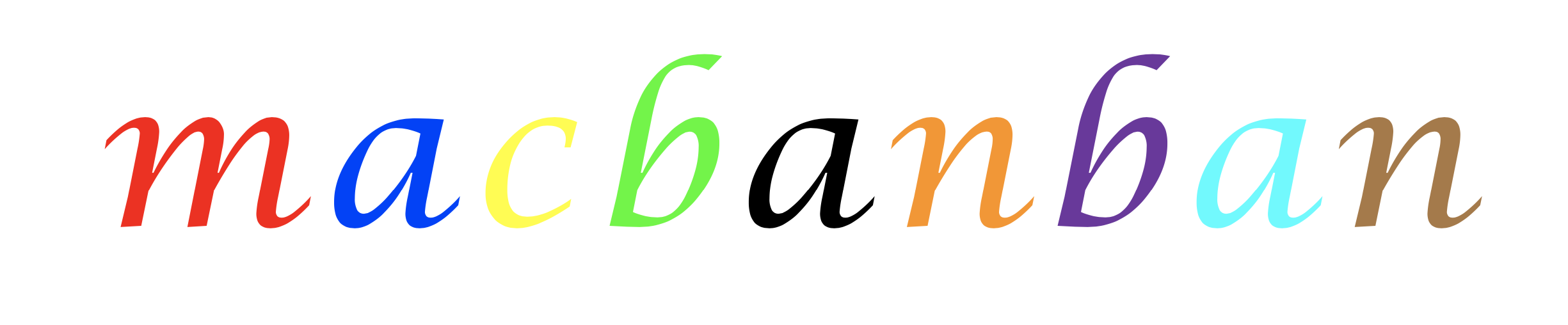


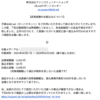
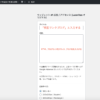
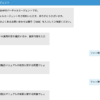


ディスカッション
コメント一覧
まだ、コメントがありません